Hoe u kunt zorgen dat een MongoDB verbinding maakt met QNAP NAS via QIoT Suite Lite.
Laatst gewijzigd op:
2018-06-20

Deze tutorial laat zien hoe u een MongoDB verbinding kunt laten maken met QNAP NAS via QIoT Suite Lite.
Stap_1: Open Container Station and installeer MongoDB
- Klik op "Container Station".

- Klik op "Maak container".

- Ga naar MongoDB en klik op "Installeer" (Klik op "MongoDB" voor meer informatie).

- Klik op "Maak"
- Hiermee wordt een lege container geïnstalleerd. U moet installeren, verwijderen en daarna een nieuwe MongoDB installeren.

- Kies de container en verwijder deze.


- Kies "Maak Container" en klik op "Installeer" voor een rebuild van de MongoDB.

- Voer in Opdracht "mongod --auth" in.

- Klik op "Geavanceerde instellingen".

- Ga naar "Netwerk" en voer een waarde in voor het MongoDB "poort"-nummer (bijvoorbeeld: 37011).

- Ga naar "Gedeelde map" en klik op "Voeg toe".

- Kies in "Volume van host" de map die u eerder heeft gemaakt (bijvoorbeeld: Container > Mongo DB > db).

- Voer in "Mount Point" "/data/db" in.

- Kies in "Volume van host" de map die u eerder heeft gemaakt (bijvoorbeeld: Container > Mongo DB > configdb).
- Voer in "Mount Point" "/data/configdb" in.
Het toevoegen van deze opdrachten is voor het eenvoudig maken van reservekopieën en aanpassingen - Klik op "Maak"

Stap_2: Instellen van account en machtigingen voor MongoDB
- Raadpleeg MongoDB DockerHubvoor meer informatie over toegangsbeheer.

- Maak een account: Klik in uw MongoDB container op "Terminal", voer "mongo beheerder in" en klik op "OK".

- Geef de opdracht " db.createUser({ user: 'input account', pwd: 'input password', roles: [ { role: "userAdminAnyDatabase", db: "admin" } ] }); ".

- Ga terug naar de MongoDB container en klik op "Terminal" en geef de opdracht "mongo -u input account -p input password --authenticationDatabase admin".
- Klik op "OK".

- Geef de opdracht "use database name" (bijvoorbeeld: "use qiotdatabase").
- Geef de opdracht "db.createUser({ user: "input account of DB ", pwd: "input password of DB", roles: [ { role: "dbOwner", db: "geef de DB-naam die u eerder heeft opgegeven"}]});"
(Als u "een ander nieuw account en wachtwoord opgeeft", kan het niet hetzelfde zijn als het eerder gemaakte account (bijvoorbeeld: "qiotduser")).

Stap_3: Verbind MongoDB met QIoT Suite Lite.
- Open uw IoT-toepassing en klik op "Regel".
- In "opslag", kies "mongodb" en plaats het in Flow 1, en dubbelkik erop.

- Klik in Serverop de rechter knop om een nieuwe mongodb toe te voegen.

- Geef de onderstaande informatie op:
- Host: 10.0.5.1 (Moet dit IP-adres zijn)
- Poort: Het poortnummer dat u eerder heeft ingesteld (bijvoorbeeld: "37011").
- Database: De databasenaam die u eerder heeft ingesteld (bijvoorbeeld: "qiotdatabase").
- Gebruikersnaam: De gebruikersnaam die u eerder heeft ingesteld (bijvoorbeeld: "qiotuser").
- Wachtwoord: Het wachtwoord dat u eerder heeft ingesteld (bijvoorbeeld: "qiotuser").
- Naam: Voer een naam in (bijvoorbeeld: "qiotdb").
- Klik op "Voeg toe".

- Voer een naam in "Verzameling" in (bijvoorbeeld: temp).
- Kies in "Bewerking" de gewenste bewerking. (Raadpleeg voor meer informatie de MongoDB website).
- Naam: Voer een naam in.
- Klik op "Gereed".

- Kies in "opslag" "mongodb". Kies in "functie" "functie". Plaats ze daarna in Flow 1.
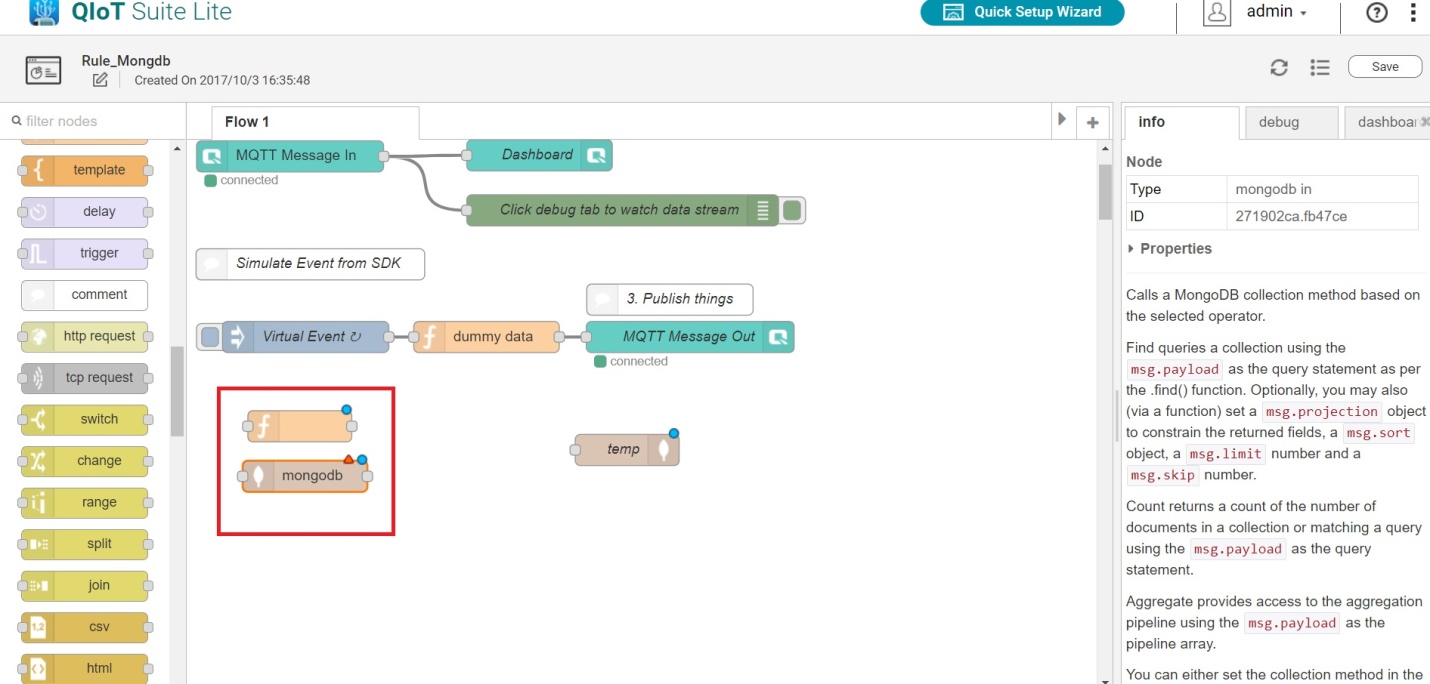
- Dubbelklik op "functie" en geef de code die u wilt instellen. (Ga voor meer informatie naar de sectie "info" aan de rechterkant)
- Klik op "Gereed".

- Dubbelklik op "mongodb", kies de servernaam die u eerder heeft ingesteld en geef de gewenste naam van de verzameling (bijvoorbeeld: temp).
- Naam: Voer een naam in.
- Klik op "Gereed".

- Na deze instellingen kunt u de functie node en mongodb node met elkaar verbinden zoals hieronder en op "Bewaar" klikken.
- Rechts ziet u de waarde.






